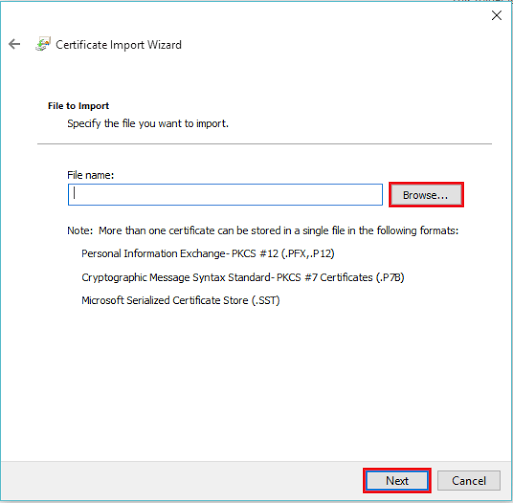Düzeltme Yöntemleri “Bu Program engellendi korumanız için” sorunu
Aşağıdaki çözümler, Windows 10'da “Bu Program sizin korumanız için engellendi” sorununu nasıl çözeceğiniz konusunda size yardımcı olacaktır:
Okuyun: Windows 10'da dosya indirmenin engellenmesi nasıl devre dışı bırakılır
Yöntem 1:
Bu yöntem birkaç adıma ayrılmıştır. Onlar:
Aşama 1:

"Ayarlar" uygulamasını açın. Bu uygulamayı sadece “Windows tuşu+I” tuşlarına basarak açabilirsiniz.
Alternatif olarak, Başlat Menüsünün yanındaki Arama Çubuğuna “Ayarlar” yazabilirsiniz. Sağlanan ilk seçeneğe tıklayın.
Adım 2:
“Ağ ve İnternet” Ayarlarına tıklayın.

Not: Bu ayar, aşağıdakiler gibi birden çok ayarı yapılandırmak için seçenekler sağlar: Wifi, Uçak Modu, Çevirmeli, VPN, Ethernet, Veri kullanımı ve Vekil sunucu Ayarları.
Aşama 3:
Wi-Fi ile internete bağlıysanız, sol alt menü ayarlarında sağlanan “Wi-Fi” ayarına tıklayın.
Veya
Ethernet kablosuyla bağlıysanız “İnternet Seçenekleri”ne tıklayın.

Not: İnternete Ethernet üzerinden bağlıysanız “Ethernet” ayarına tıklayabilirsiniz. Benzer şekilde, Ethernet Ayarları altında “İnternet Seçenekleri”ne tıklayabilirsiniz.
"Gelişmiş" bölümünün altında, "güvenlik" ayarları için aşağı kaydırın. İşareti kaldırınAşağıda verilen ekran görüntüsünde gösterildiği gibi üç kutuyu işaretleyin ve değişikliklerinizi onaylamak için “Tamam” düğmesine basın.

Not: Bu onay kutularının devre dışı bırakılması, sistem tarafından yayıncı sertifikasını, sunucu sertifikasını ve dijital imzaları kontrol etmek için yapılan kontrolleri atlayacaktır.
Alternatif Yöntem
“Güvenlik” Sekmesini seçin, “Özel seviye”ye tıklayın.
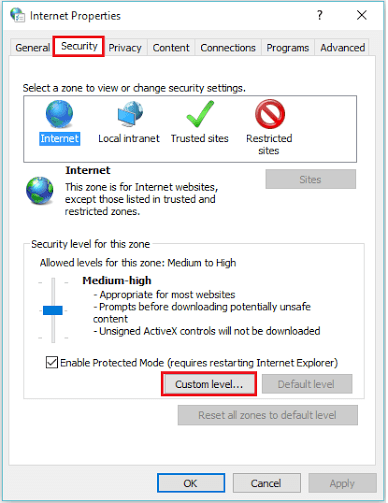
Not: Özel düzey, kullanıcının internete erişirken güvenlik ayarlarını değiştirmesine olanak tanır. Bu ayarlarda herhangi bir değişiklik yapmamak için her zaman “Sıfırla” düğmesine basabilirsiniz. Tüm ayarları varsayılana yapılandırır.
Adım 5:
“Uygulamaları ve güvenli olmayan dosyaları başlatma (güvenli değil)” seçeneğine ilerleyin. “Etkinleştir (güvenli değil)” üzerindeki radyo düğmesine basın ve bitirmek için “Tamam” ı tıklayın.

Alternatif Yöntem 2:
Bu yöntem yine birkaç adıma bölünmüştür. Onlar:
Aşama 1:
Yöntem 1'de açıklanan Adım 1, 2 ve 3'ü tekrarlayın.
Adım 2:
“İçerik” bölümünün altında, “Yayıncılar”a tıklayın.

Not: İnternetten indirilen programlara güvenlik nedeniyle sertifikaları yüklenmiştir. Programınızın sertifikası yoksa, güvensiz olarak kabul edilir ve engellendi güvenliğiniz için.
Aşama 3:
“Güvenilmeyen Yayıncılar” bölümünün altında, aşağıda verilen kutuda listelenen dosya adına tıklayın.

Dosyayı bu listeden kaldırmak için “Kaldır”a tıklayın.

4. Adım:
Şimdi, “Güvenilir Yayıncılar” bölümüne tıklayın ve “Güvenilir Yayıncı” listesi altındaki dosyayı içe aktarmak için “İçe Aktar”a tıklayın.
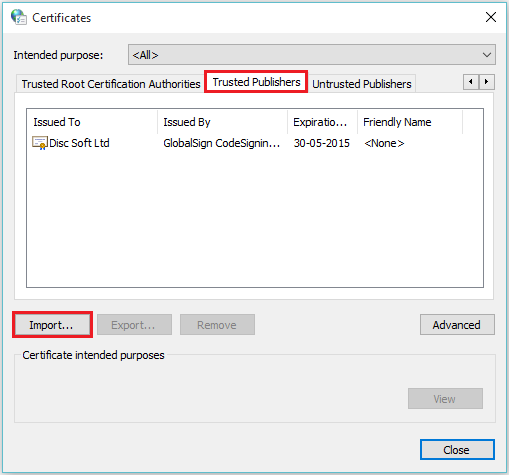
Adım 5:
Yukarıdaki adım, bir sertifika alma sihirbazı sürecini başlatacaktır. Devam etmek için "İleri" ye tıklayın.
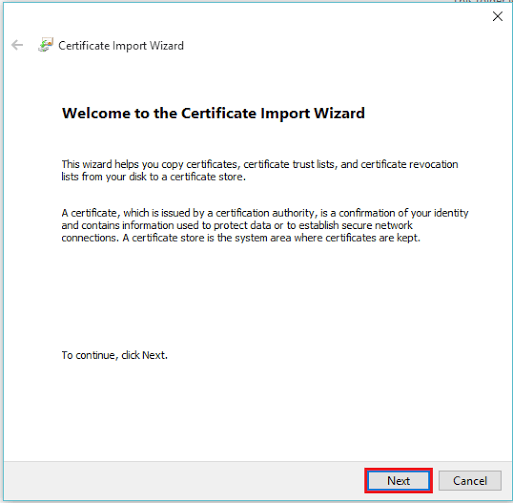
6. Adım:
“Gözat”a tıklayarak ve dosyanın kaydedildiği yolu belirterek dosya adını seçebilirsiniz. Dosyanın "Güvenilir Yayıncılar" altında listelenmesine izin vermek için "İleri"ye tıklayın.